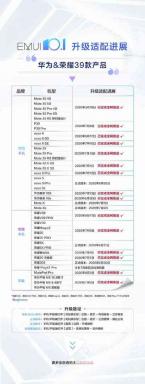Kaip išspręsti „Windows 10“ problemą, kai neveikia kopijavimo įklijavimas
įvairenybės / / August 05, 2021
„Windows“ yra pati populiariausia OS, nes dauguma žmonių ją naudoja kasdieniame gyvenime. „Windows“ yra labai saugi paslauga ir visada stengiasi suteikti jums klaidų. Todėl langas dažnai save atnaujina naudodamas naujausius pleistrus ir papildomas funkcijas. Tokios paprastos funkcijos kaip kopijavimas ir įklijavimas yra naudingiausios funkcijos, kurios palengvina mūsų gyvenimą. Tačiau galite atsidurti problemoje, kur neveikia „copy-paste“ „Windows 10“ PC. Tai yra viena iš „Windows“ klaidų, atsirandančių dėl sistemos failų pažeidimų, „Windows“ naujinimų, antivirusinių apribojimų ir kt.
Nėra jokios konkrečios priežasties, kodėl klaida gali atsirasti sistemoje „Windows“. Tačiau galime spėti, kad tai yra dėl senosios „Windows“ versijos, dėl sistemos failų pažeidimo arba kai kurios trečiosios šalies programinės įrangos prieštarauja sistemos „copy-paste“ funkcijai. Nors nėra jokio konkretaus šios problemos sprendimo būdo; tačiau yra keletas sprendimų, kuriuos galite pabandyti išspręsti „copy-paste“ problemą. Perskaitykite toliau nurodytus sprendimus, kad sužinotumėte skirtingus būdus, kaip išspręsti problemą.

Turinys
-
1 Kaip išspręsti „Windows 10“ problemą, kai neveikia kopijavimo įklijavimas
- 1.1 1 sprendimas: paleiskite Disk Utility
- 1.2 2 sprendimas: paleiskite rdpclip.exe
- 1.3 3 sprendimas: iš naujo paleiskite kompiuterį arba patikrinkite, ar nėra „Windows Update“
- 1.4 4 sprendimas: išjunkite antivirusinę programą arba naudokite „Comfort Clipboard Pro“
- 2 Išvada
Kaip išspręsti „Windows 10“ problemą, kai neveikia kopijavimo įklijavimas
1 sprendimas: paleiskite Disk Utility
Jei jūsų sistemos failai yra sugadinti, galite susidurti su kopijavimo ir įklijavimo problema. Todėl, norėdami nuskaityti ir išspręsti problemą, atlikite disko naudingumo patikrinimą.
1 žingsnis) Pirmiausia atidarykite failų naršyklę, pasirinkite C diską, dešiniuoju pelės mygtuku spustelėkite jį ir pasirinkite Savybės.

2 žingsnis) Dabar ypatybių lange spustelėkite Įrankiai skirtuką.

3 žingsnis) spustelėkite patikrinti mygtuką paleisti disko įrankį.
2 sprendimas: paleiskite rdpclip.exe
Rdpclip.exe procesas gali būti kopijavimo ir įklijavimo problemos priežastis, todėl iš naujo paleiskite jį naudodami užduočių tvarkyklę, kad išspręstumėte problemą.
1 žingsnis) Tipas Užduočių tvarkyklė „Windows“ paieškos juostoje ir spustelėkite užduočių tvarkyklę, kad atidarytumėte programą.
2 žingsnis) Dabar suraskite Išsami informacija skirtuką ir slinkite žemyn, naršykite rdpclip.exe paslaugą.
3 žingsnis) Pasirinkite rdpclip.exe paslaugą, dešiniuoju pelės mygtuku spustelėkite „out“ ir pasirinkite Pabaigos užduotis.

Tada raskite šį aplanką „Windows“ / sistema32 ir dukart spustelėkite rdpclip.exe jį paleisti.
3 sprendimas: iš naujo paleiskite kompiuterį arba patikrinkite, ar nėra „Windows Update“
Jei kyla problemų naudojant kopijavimo ir įklijavimo funkciją, pirmiausia pabandykite iš naujo paleisti kompiuterį. Net po pakartotinio paleidimo, jei neveikia kopijavimo ir įklijavimo funkcija, atlikite toliau nurodytus veiksmus, kad patikrintumėte ir įdiegtumėte „Windows“ naujinimą.
1 žingsnis) Spustelėkite „Windows“ raktas norėdami atidaryti meniu Pradėti, tada spustelėkite piktogramą Nustatymai, kad atidarytumėte „Windows“ nustatymus.

2 žingsnis) Pasirinkite Atnaujinimas ir sauga variantą.

3 žingsnis) Dabar spustelėkite Tikrinti, ar yra atnaujinimų mygtuką, dabar „Windows“ tikrins, ar nėra naujinių, ir jis automatiškai atsisiųs ir įdiegs naujausius pleistrus. Tai tikriausiai išspręs problemą.
4 sprendimas: išjunkite antivirusinę programą arba naudokite „Comfort Clipboard Pro“
Jei nė vienas iš anksčiau nurodytų veiksmų nebuvo naudingas, paskutinis dalykas, kurį galite padaryti, yra patikrinti savo trečiųjų šalių antivirusinę programinę įrangą. Atidarykite antivirusinę programą, išjunkite ją ir pabandykite ką nors nukopijuoti, jei tai veikia dabar, tada antivirusinė programa prieštaravo „copy-paste“ funkcijai.
Jei nenorite išjungti ar pašalinti savo antivirusinės programos, kopijavimui ir įklijavimui galite naudoti trečiosios šalies programą. Turbo copy yra viena puiki kopijavimo programinė įranga, jei į tai atsižvelgiate.
Išvada
Kopijavimo ir įklijavimo problema sistemoje „Windows“ nėra labai dažna. Paprastai problema išspręsta naudojant „Windows“ naujinimus. Tačiau nėra skolinga, jei norite iš naujo nustatyti sistemą. Bet jūs galite atlikti disko naudingumo patikrinimą arba iš naujo paleisti rdpclip.exe išspręsti problemą. Be to, jei nė viena iš parinkčių neišsprendžia jūsų problemos, galite išjungti antivirusinę programą arba naudoti trečiosios šalies programą kopijavimui ir įklijavimui.
Redaktoriaus pasirinkimas:
- Kaip sustabdyti „Spotify“ atidarymą paleidžiant „Mac“ ir „Windows“
- Kaip atsisiųsti „Google Maps“, skirtą „Windows 10“
- Ištrinti failai vis grįžta į „Windows 10“. Ką turėčiau daryti?
- Kaip ištaisyti „Windows 10“ naujinimo klaidą 0x8024001E
- Kaip išspręsti „Intel Optane“ atminties tvirtinimo klaidą sistemoje „Windows 10“
Rahulas yra informatikos studentas, labai besidomintis technikos ir kriptovaliutų temomis. Didžiąją laiko dalį jis praleidžia rašydamas, klausydamas muzikos arba keliaudamas nematytose vietose. Jis mano, kad šokoladas yra visų jo problemų sprendimas. Gyvenimas įvyksta, o kava padeda.